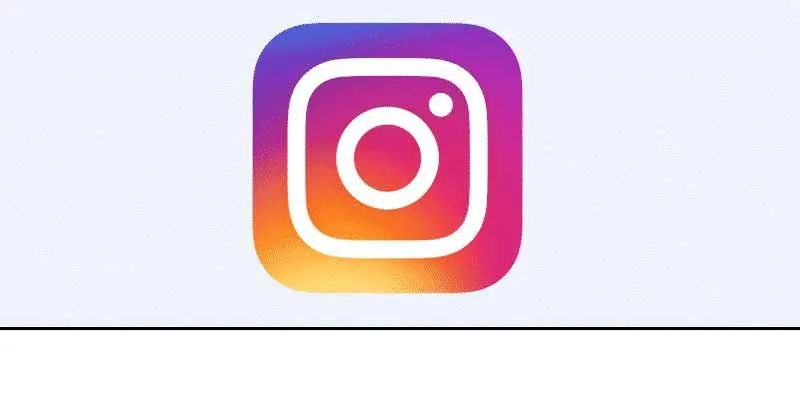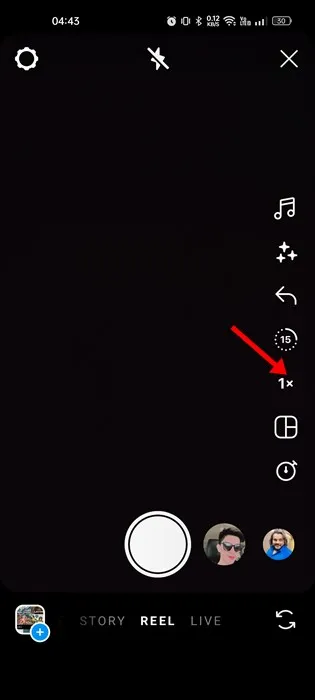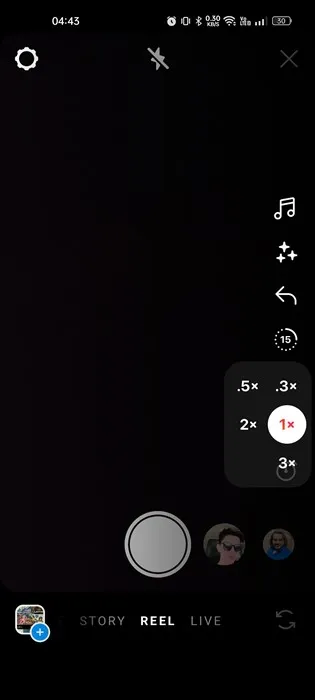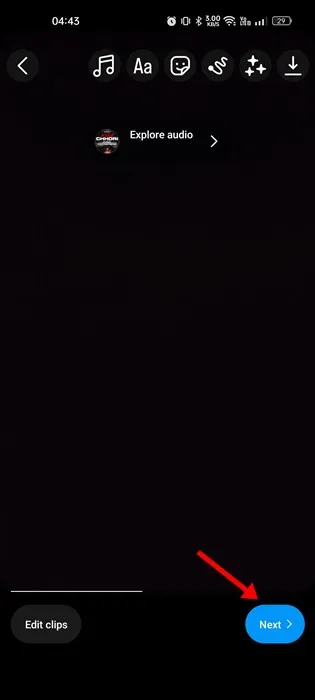מיט TikTok באַנד און ינסטאַגראַם רילז באַקענענ ווי אַן אנדער ברירה, די ווידעא ייַנטיילונג אָפּשניט איז דורכגעגאנגען דורך פילע אַפּס און דאַונז אין די לעצטע יאָרן. די טעג, איר האָבן ינסטאַגראַם רילז און יאָוטובע קורצע הייזלעך צו זען TikTok ווידיאס.
בשעת ינסטאַגראַם רילז זענען אַ גרויס וועג צו וויטרינע דיין שעפעריש טאַלאַנט, איר קען געפֿינען עס שווער צו נוצן אויב איר זענט נייַ. איידער פּאָסטינג אַ רעלס ווידעא, איר קען וועלן צו פאַרגיכערן אַן ינסטאַגראַם ווידעא.
אַדזשאַסטינג די גיכקייַט פון דיין ווידיאס איז אַ גרויס וועג צו מאַכן זיי מער שפּאַס. ינקריסינג די גיכקייַט אויך גיט פּלאַץ צו זען מער אינהאַלט אין אַ לימיטעד צייט. אַזוי, אויב איר טאָן ניט וויסן ווי צו פאַרגיכערן אַ ווידעא אויף ינסטאַגראַם, לייענען דעם פירער.
פאַרגיכערן ווידעא פֿאַר ינסטאַגראַם
עס איז נישט איין וועג אָבער עס זענען פאַרשידענע וועגן צו פאַרגיכערן די ווידעא אויף ינסטאַגראַם . איר קענען אָדער נוצן ינסטאַגראַם ס געבויט-אין ווידעא רעדאַקטאָר אָדער דריט-פּאַרטיי אַפּפּס. דאָ זענען די בעסטער וועגן צו פאַרגיכערן דיין ינסטאַגראַם ווידעא. לאמיר אנהייבען.
1. שטעלן די גיכקייַט איידער רעדזשיסטערינג אויף ינסטאַגראַם
די ינסטאַגראַם אַפּ פֿאַר אַנדרויד און יאָס אַלאַוז איר צו סטרויערן ווידעא גיכקייַט אפילו איידער רעגיסטראַציע. אַזוי, נאָכגיין עטלעכע פון די פּשוט סטעפּס וואָס מיר האָבן שערד אונטן.
1. ערשטער, קאַטער די ינסטאַגראַם אַפּ אויף דיין אַנדרויד אָדער iPhone.
2. ווען די אַפּלאַקיישאַן אָפּענס, דריקן דעם קנעפּל (+) אין דער אויבערשטער רעכט ווינקל.
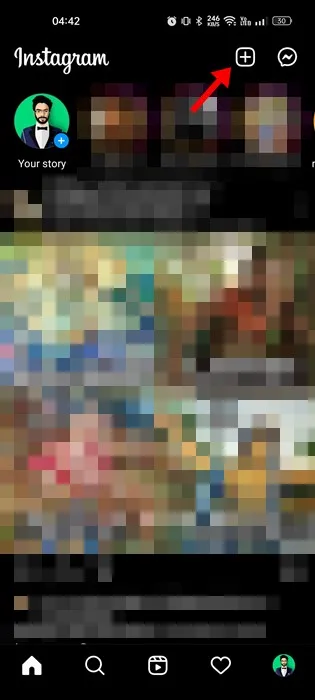
3. אויף די פּאָסטן-בויען פאַרשטעלן, באַשטימען צו די "טאַב" געשיכטע" אָדער " פרי ".
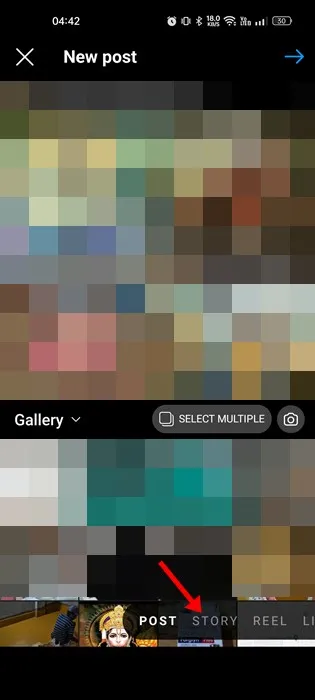
4. איצט, אויב איר ווילן צו שטעלן די גיכקייַט, צאַפּן אויף 1x קנעפּל אויף די רעכט זייַט.
5. איצט, איר וועט זען קייפל פּלייבאַק גיכקייַט אָפּציעס. קלייַבן די פּלייבאַק גיכקייַט איר ווילן .
6. נאָך סאַלעקטינג די גיכקייַט, דריקן די רעקאָרד קנעפּל בייַ די דנאָ.
7. איצט רעקאָרדירן אַ פאַקטיש סטאָרי אָדער ווידעא און דריקן דעם קנעפּל ווייַטער איינער .
8. ווייַטער, אַרייַנלייגן טעקסט, סטיקערז, פילטערס, מוזיק, אאז"ו ו אין דיין ווידעא ווי איר ווילט און גיט אויף "ווייַטער."
דאס איז עס! א שפּול ווידעא וועט זיין באשאפן; איר קענען גיט די ייַנטיילן קנעפּל צו פּאָסטן עס, אָדער גיט היט דראַפט פֿאַר שפּעטער נוצן.
2. סטרויערן די גיכקייַט פון ווידיאס אויף ינסטאַגראַם
אַדזשאַסטינג די גיכקייַט פון ווידיאס אויף ינסטאַגראַם איז זייער גרינג; אַזוי, איר האָבן צו נאָכפאָלגן עטלעכע פון די פּשוט סטעפּס. אָבער, טאָן אַז דעם אופֿן אַרבעט בלויז פֿאַר די יאָס ווערסיע פון ינסטאַגראַם.
1. ערשטער פון אַלע, עפענען די ינסטאַגראַם אַפּ אויף דיין iPhone.
2. ווען די אַפּלאַקיישאַן אָפּענס, דריקן די (+) קנעפּל אין דער אויבערשטער רעכט ווינקל.
3. אויף די פּאָסטן-שאַפונג פאַרשטעלן, באַשטימען צו די שפּול קוויטל.
4. ווייַטער, גיט אויף די גאַלעריע בילדל און סעלעקטירן דעם ווידעא וועמענס גיכקייַט איר ווילן צו סטרויערן.
5. אויף די עדיטינג פאַרשטעלן, צאַפּן אויף די 1x בילדל אויף די רעכט זייַט פון דעם עקראַן. ווייַטער, קלייַבן די גיכקייַט איר ווילן צו נוצן.
6. אַמאָל געטאן, גיט אויף די לייג קנעפּל אין די שפּיץ-רעכט ווינקל און דעמאָלט גיט אויף ווייַטער.
דאס איז עס! די גיכקייַט פון די ווידעא וועט זיין באַשטימט לויט די פּלייבאַק גיכקייַט איר האָט אויסדערוויילט. אַמאָל איר'רע געטאן, איר קענען טיילן די ווידעא אָדער ראַטעווען עס צו דראַפץ.
3. סטרויערן ווידעא גיכקייַט ניצן אַ דריט פּאַרטיי אַפּ
כאָטש די ינסטאַגראַם ווידעא פאַבריקאַנט בלאַט איז רייַך אין פֿעיִקייטן, עס נאָך פעלן פיל צו פאָרשלאָגן ווידעא עדיטינג אַפּלאַקיישאַנז דריט-פּאַרטיי ווייכווארג פֿאַר אַנדרויד. עס איז גרינג צו סטרויערן די גיכקייַט פון קיין פאַר-רעקאָרדעד ווידעא מיט אַ דריט-פּאַרטיי אַפּ.
מיר האָבן שוין שערד אַ רשימה בעסטער ינסטאַגראַם ווידעא עדיטינג אַפּפּס פֿאַר אַנדרויד. מיר האָבן אַרייַנגערעכנט פריי און באַצאָלט ווידעא עדיטינג אַפּפּס אין דער רשימה.
איר דאַרפֿן צו קאָנטראָלירן די רשימה און קלייַבן די ווידעא עדיטינג אַפּ וואָס איז בעסטער פּאַסיק פֿאַר דיין דאַרף. מיט דריט-פּאַרטיי ווידעא עדיטינג אַפּפּס, איר קענען אויך צולייגן יינציק פילטערס, סטיקערז, טוישן פארבן, עטק צו דיין ווידעא.
נאָך אַדזשאַסטינג די גיכקייַט פון די ווידעא און מאַכן אנדערע ענדערונגען, איר זאָל ופּלאָאַד די ווידעא צו דיין ינסטאַגראַם רילז.
אַזוי, דאָס זענען די ביסל בעסטער וועגן צו פאַרגיכערן אַן ינסטאַגראַם ווידעא. אויב איר דאַרפֿן מער הילף צו פאַרגיכערן אַ ווידעא אויף דיין ינסטאַגראַם רילז, לאָזן אונדז וויסן אין די באַמערקונגען אונטן. אויך, אויב דער אַרטיקל געהאָלפֿן איר, ייַנטיילן עס מיט דיין פרענדז.